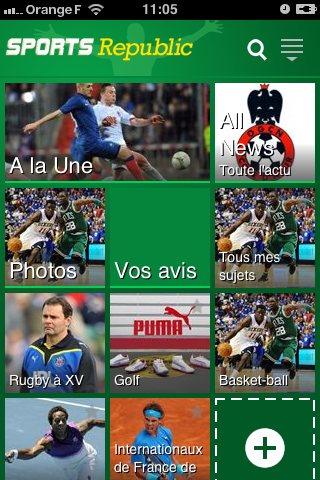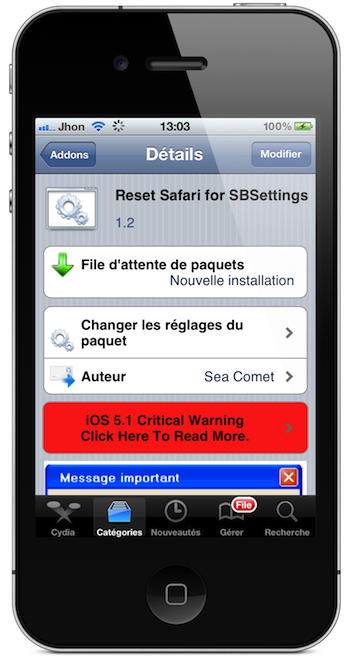BackupIt : Sauvegardez ou replacez les icônes des applications sur le Springboard de votre iDevice.
Vous avez beaucoup d’applications installées sur votre iDevice et vous ne voulez plus replacer tout à chaque restauration ou changement de thème ? Et bien l’utilitaire BackupIt permet de sauvegarder l’emplacement des icônes sur votre Springboard et bien évidemment de les replacer en quelques clics.

Disponible sur Cydia sur la source BigBoss pour 0,81 € ($1.00), l’utilitaire BackupIt vous permettra en effet de sauvegarder l’emplacement des icônes de vos applications et de les replacer très facilement. Une fois l’utilitaire BackupIt installé, vous disposerez de l’icône de celui-ci sur votre Springboard.
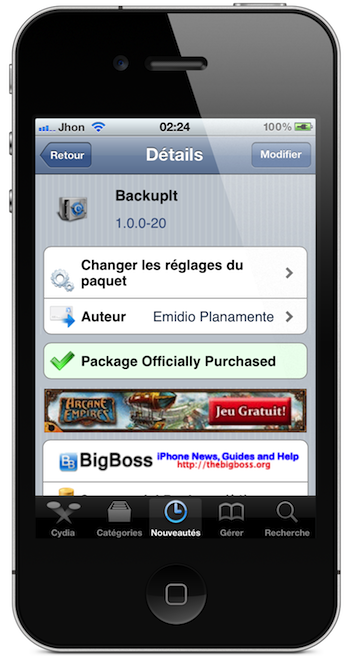
Pour effectuer une sauvegarde, c’est très simple. Ouvrez BackupIt et cliquez sur « Backup ». Une petite bannière verte vous signalera que la sauvegarde est bien effectuée. Cette sauvegarde sera notée avec la date et l’heure, il sera donc relativement simple de la retrouver par la suite (vous pourrez sauvegarder souvent l’emplacement des icônes ou différentes sauvegardes pour plusieurs thèmes).
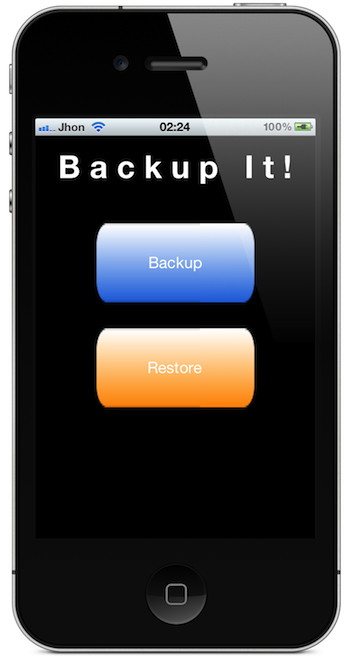
Vous avez déplacé des icônes n’importe comment ou avez testé un thème WinterBoard mais qu’il ne vous contente pas ? Pour replacer vos icônes comme auparavant, ouvrez de nouveau BackupIt et cliquez sur « Restore ». Vous pourrez soit fermer (Close), soit effacer toutes les sauvegardes si vous ne souhaitez garder que la dernière (celle que vous ferez après tout effacer) et enfin évidemment choisir une des sauvegardes disponibles. Cliquez sur la sauvegarde souhaitée et relancez le Springboard comme BackupIt vous le propose (sauf si vous souhaitez activer un thème avant, il suffira de relancer le Springboard depuis WinterBoard). Et voilà toutes vos icônes d’application ont retrouvé leurs places sans effort.
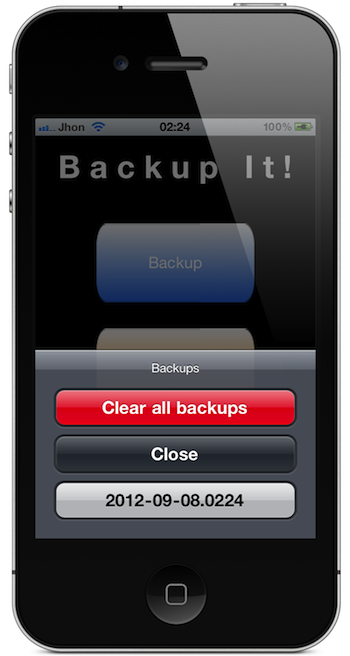
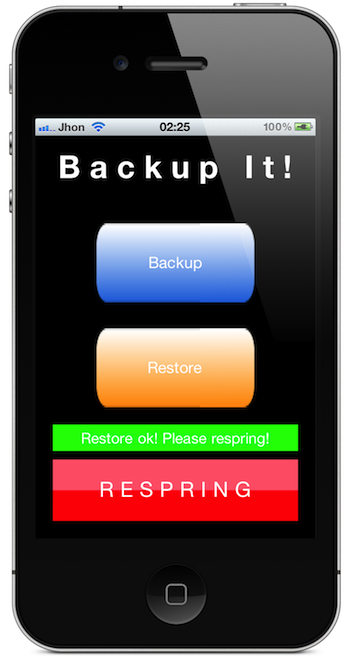
Par contre c’est vrai qu’au niveau interface, BackupIt n’est vraiment pas très beau (en étant sympa), mais c’est vraiment la seule chose que l’on peut reprocher à cet utilitaire. Bien que la possibilité de voir les sauvegarde sans cliquer sur « Restore » serait plutôt une bonne idée.
Pour les utilisateurs cherchant à pousser un peu la sauvegarde :
Si vous voulez simplement renommer vos sauvegardes ou simplement les importer sur votre ordinateur, voici la marche à suivre.
Connectez vous en shsh sur votre iDevice ou avec DiskAid.
Rendez vous dans le dossier qui contient les sauvegardes de BackupIt :
var/mobile/Library/BackupIt/Backups/
Il ne vous reste plus qu’à extraire sur votre bureau la sauvegarde qui porte comme nom la date et l’heure à laquelle celle-ci a été effectuée. Renommez la comme bon vous semble (ex : le nom du thème) et replacez la dans le dossier « Backups ».
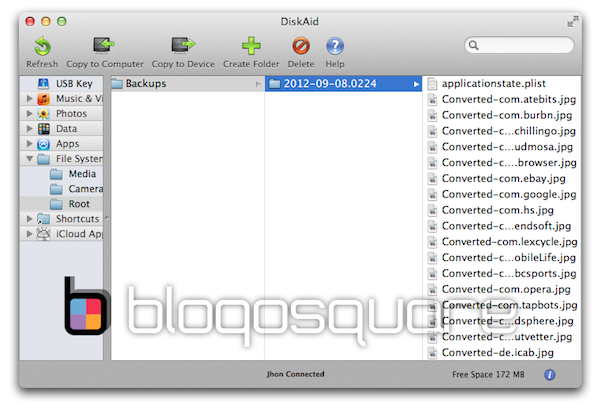
Vos sauvegardes porteront maintenant le nom que vous leur avez donné, il sera bien plus facile de savoir à quoi celles-ci correspondent. Je vous conseille de garder une copie de la sauvegarde sur votre ordinateur (ça ne prend pas de place et ça pourra peut-être vous servir un jour).
Au final, l’utilitaire BackupIt sera un précieux allié pour tous ceux qui utilisent plusieurs thèmes WinterBoard ou qui aiment tester des thèmes sans avoir à tout replacer à chaque fois. Donc si vous possédez de nombreuses applications, si vous utilisez ou testez des thèmes WinterBoard, je vous recommande vivement BackupIt.
BackupIt
Version : 1.0.0-20 – Version initiale.
Date : 6 Septembre 2012.
Catégorie : Utilitaires.
Compatibilité : iOS 5 et supérieur.
Source : BigBoss.
Prix : 0,81 € ($1.00).